如何使用 WPS会议功能 电脑上如何操作?
发布时间:2020-03-10 难度:初级
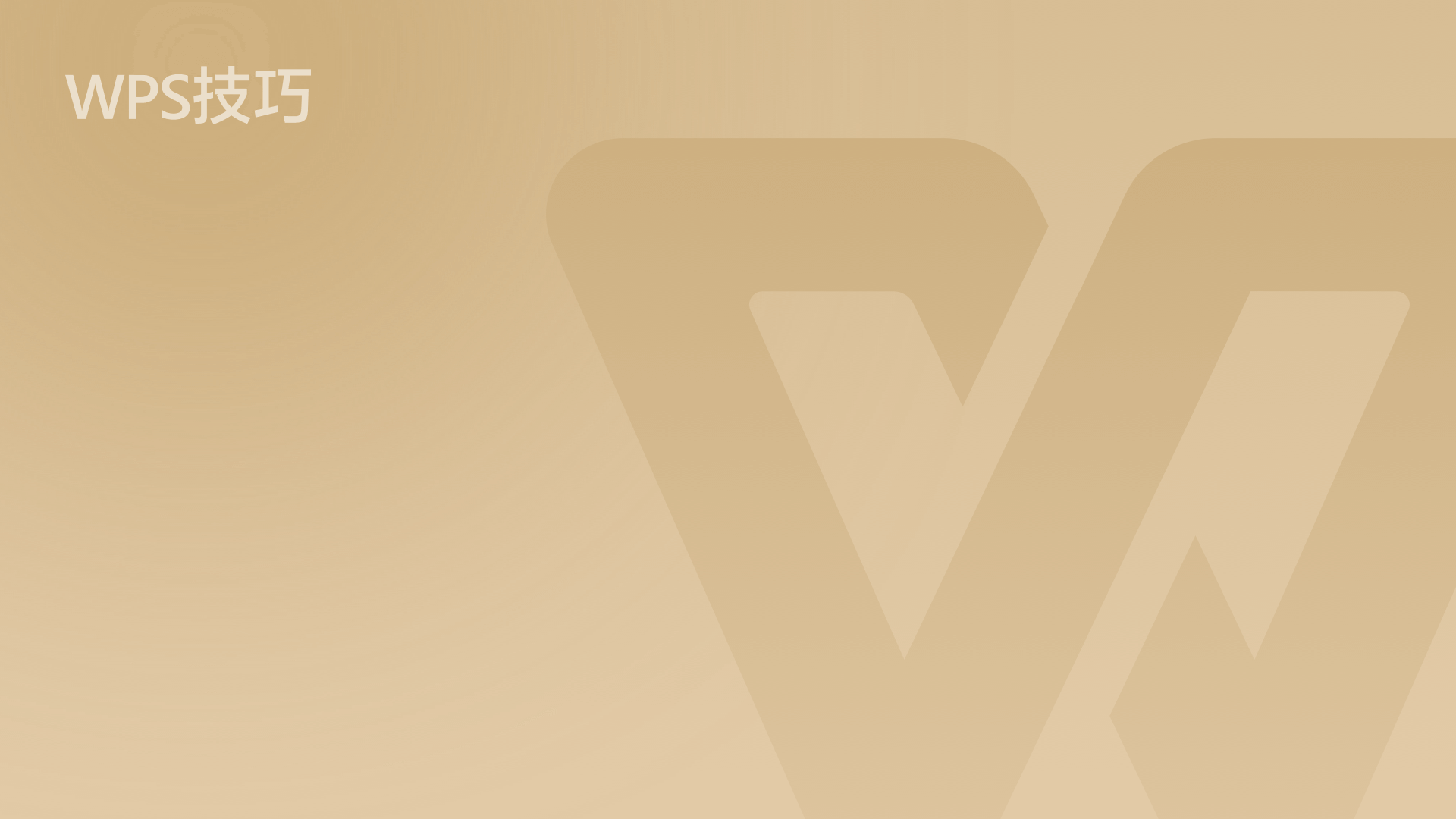
如何使用
WPS会议功能
我们在工作和学习中经常会以会议的形式进行沟通、汇报。
当大家无法聚集开会时,该如何操作呢?别担心。
WPS Office移动端的会议功能,可以帮助身处异地的大家远程语音开会。
下面向您演示“会议”功能的使用方法。

■ 首先打开WPS,点击界面底端的“应用”,接着在“应用”界面下拉找到“远程办公”。
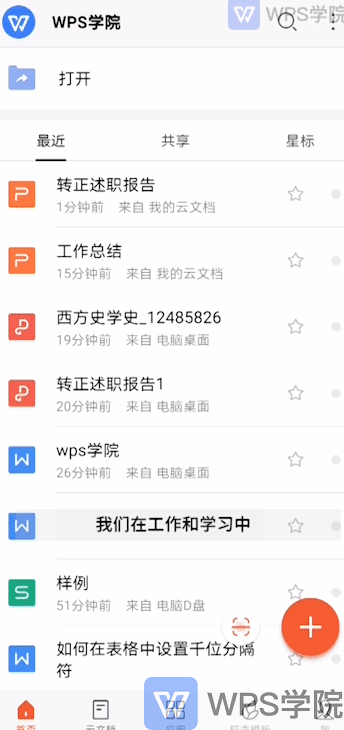
■ 点击“会议”,此时进入“WPS会议”界面。
若您是此次会议的发起人,请点击底端工具栏的“发起”。
选择会议中需要使用的文档,选择好后即准备进入会议。
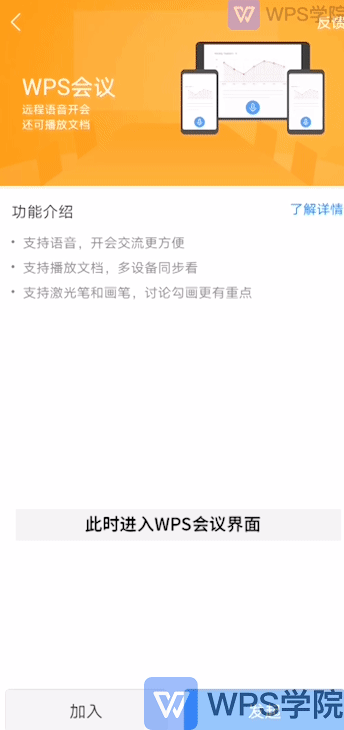
■ 可复制加入码邀请需要加入会议的成员。
也可通过QQ、复制链接或用WPS扫码来邀请成员加入。
大家可以点击顶端工具栏的“开启通话”进行发言。
若不方便语音通话,可点击“断开通话”关闭。
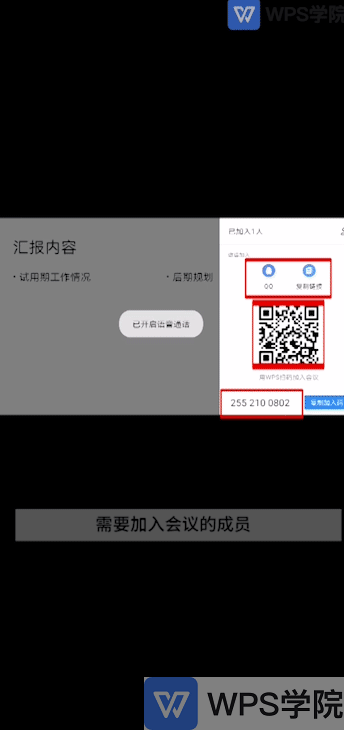
■ 会议过程中可以使用激光笔来定位、用画笔对文档的内容进行标注。
想要“显示备注”或“投影到电视”可在工具栏的“更多”中实现。
若需要更换文档,可点击工具栏的“播放其他文档”。
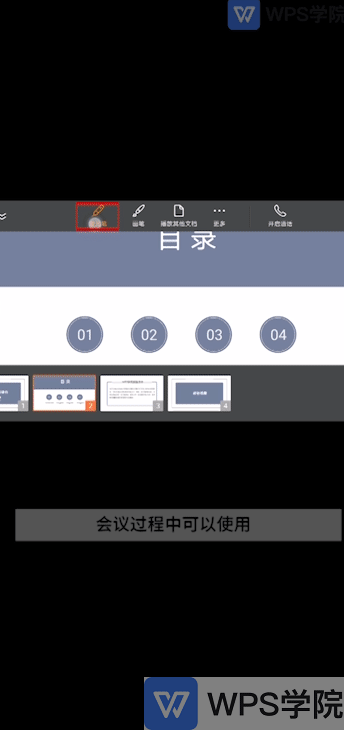
■ 若您是被邀请加入会议,请点击底端工具栏的“加入”。
扫一扫发起者设备上的二维码或者输入“加入码”就能加入会议。
可以点击顶端工具栏的“开启通话”进行发言,点击“断开通话”则关闭。
会议结束时,点击右上角的“离开会议”就可以啦。
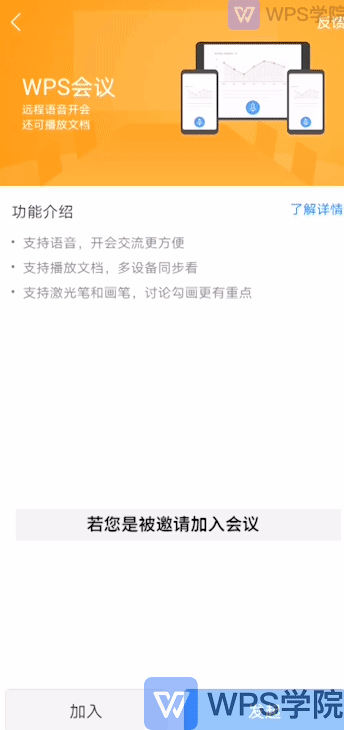




欢迎加入WPS学堂用户交流QQ群:721687646